

Você pode fazer muitas coisas excelentes com o seu Apple TV, assistindo a programas, jogando e ouvindo música. E se você possui um Mac, pode trabalhar ou jogar na tela grande espelhando ou estendendo sua tela para a TV..
Você pode querer ver o trabalho que está fazendo no seu Mac em uma tela maior. Ou você pode usar um segundo monitor para facilitar a multitarefa. Este tutorial mostra como espelhar ou estender sua tela Mac à Apple TV.
Espelhe a tela do seu Mac na Apple TV
Digamos que você esteja trabalhando em uma apresentação do Keynote para trabalhar ou visualizando fotos de suas últimas férias. Coloque esses tipos de coisas na tela da Apple TV para ter uma visão agradável e ampla.
1) Ligue a Apple TV e verifique se ela está conectada ao mesmo Wi-Fi do seu Mac.
2) Clique no Botão AirPlay na sua barra de menus. Se você não vir esse botão, vá para Ícone de maçã > Preferências do Sistema > Exibe e marque a caixa para Mostrar opções de espelhamento na barra de menus quando disponível.
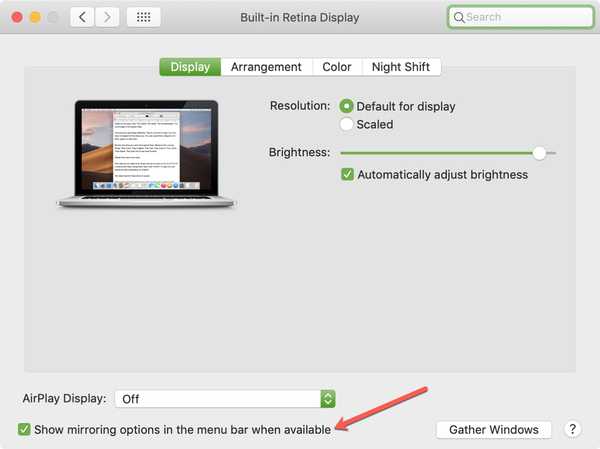
3) No menu suspenso AirPlay, clique em Apple TV.
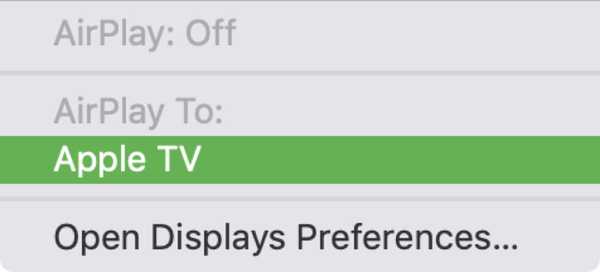
Você deve ver sua tela aparecer na sua TV. Assim, você pode usar a tela maior junto com a tela do seu Mac.
O botão AirPlay agora deve estar destacado. Se você clicar novamente, verá Espelho Apple TV está checado. Você pode selecionar Tela Retina embutida em espelho para corresponder ao tamanho da sua área de trabalho ou deixá-lo como está para corresponder ao tamanho da sua TV.
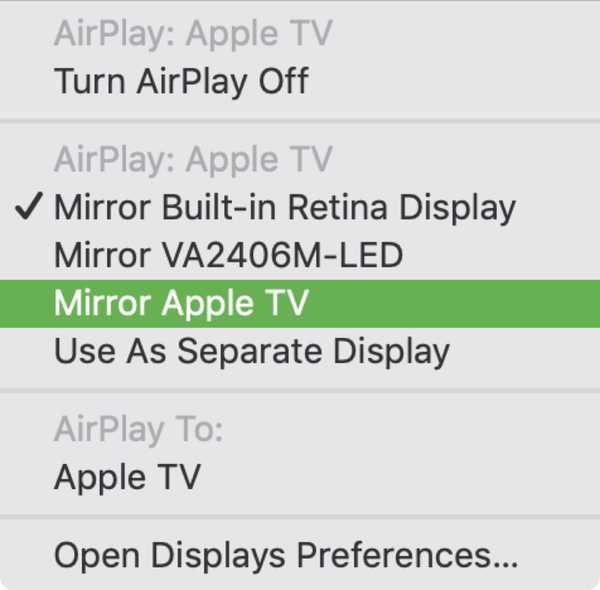
Use sua Apple TV como uma tela secundária
Se você realmente precisar de um segundo monitor, poderá usar o Apple TV como outro monitor. Isso permite arrastar aplicativos para a TV e usar a tela do Mac e da TV ao mesmo tempo.
Siga as mesmas etapas acima para conectar o AirPlay ao seu Apple TV. Em seguida, clique no Botão AirPlay na barra de menus e selecione Usar como exibição separada no menu suspenso.
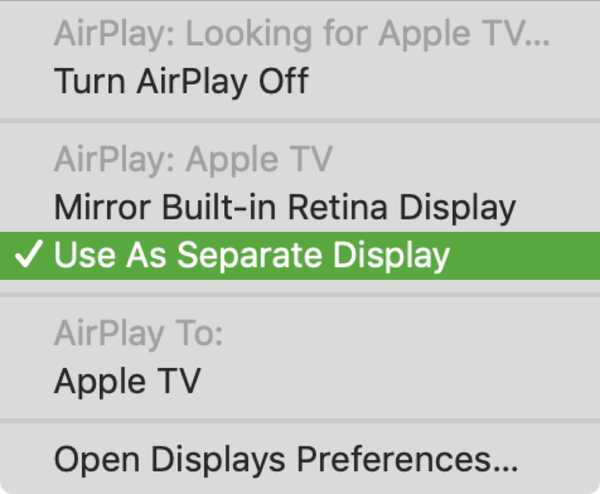
Agora você pode arrastar ou abrir aplicativos com a tela da Apple TV.

Volte para a tela do seu Mac
Quando terminar de espelhar ou estender a tela do Mac para a Apple TV, clique no botão Botão AirPlay na barra de menu e escolha Desativar o AirPlay.
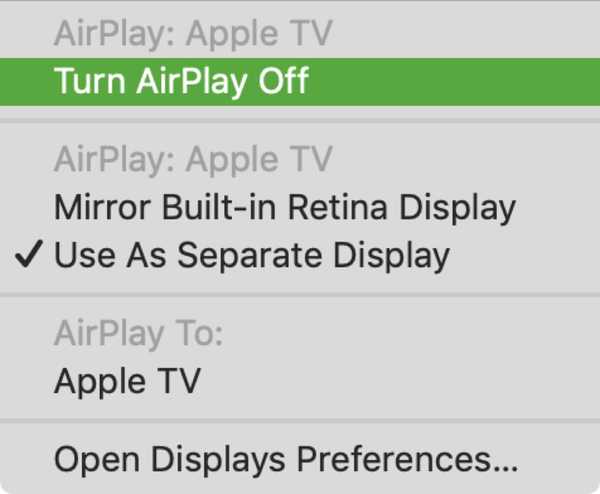
Embrulhando-o
É muito fácil espelhar ou estender a tela do seu Mac à Apple TV e vale a pena se você quiser usar uma tela maior ou adicional.
Você vai usar esses recursos úteis para ver seu Mac na tela grande? Nos informe! E lembre-se, você também pode nos pegar no Twitter!











